如何将电脑C盘拆分为多个分区
电脑是现在最常用的工具之一,有些新用户不知道如何将电脑C盘拆分为多个分区,接下来小编就给大家介绍一下具体的操作步骤。
具体如下:
1. 首先第一步鼠标右键单击【计算机】图标,在弹出的菜单栏中根据下图所示,点击【管理】选项。
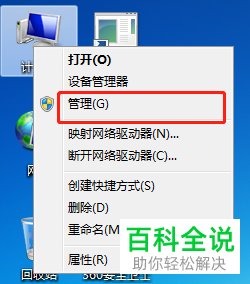
2. 第二步打开【计算机管理】窗口后,根据下图所示,先点击左侧【磁盘管理】,接着鼠标右键单击C盘,在弹出的菜单栏中点击【压缩卷】。
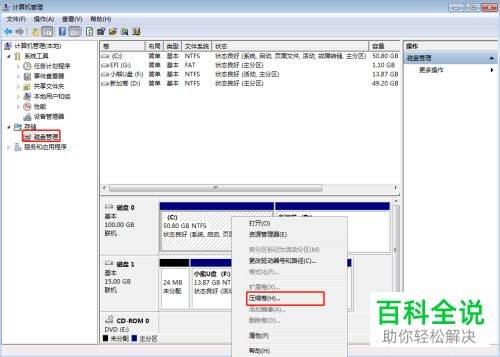
3. 第三步打开【压缩】窗口后,根据下图所示,先按照需求输入压缩空间量,接着点击【压缩】选项。
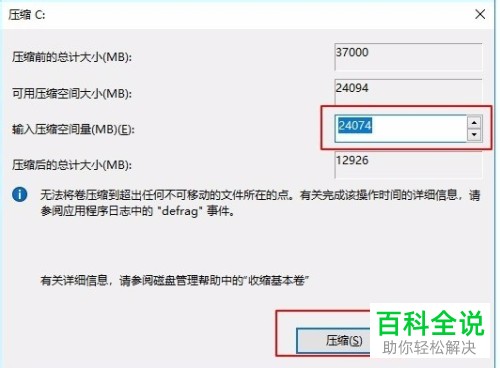
4. 第四步等待压缩完成,根据下图所示,会出现【未分配】空间。
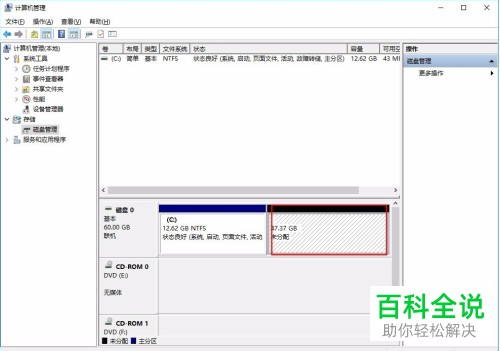
5. 第五步鼠标右键单击【未分配】空间,在弹出的菜单栏中根据下图所示,点击【新建简单卷】选项。
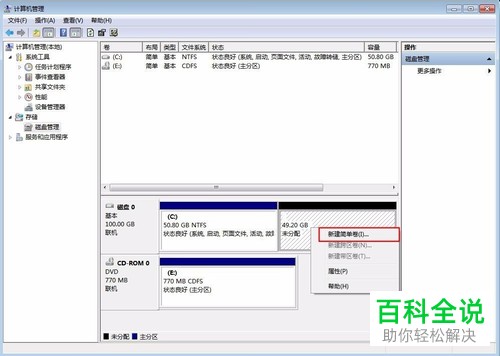
6. 第六步在弹出的窗口中,根据下图所示,点击【下一步】选项。
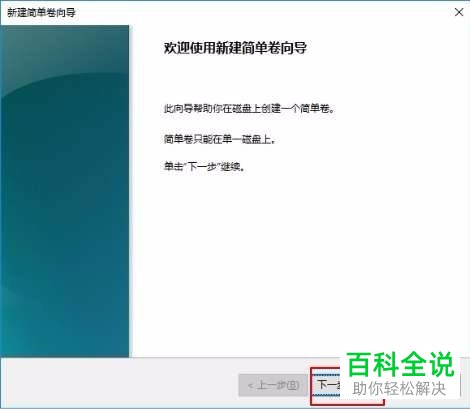
7. 第七步新建完成后,根据下图所示,点击底部【完成】选项。
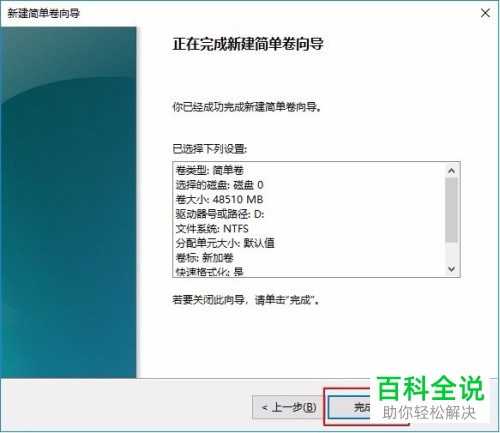
8. 最后根据下图所示,成功产生新加卷D。

以上就是如何将电脑C盘拆分为多个分区的方法。
赞 (0)
